Cara Setting Mikrotik Dengan Winbox Agar Terhubung Ke Internet
Cara setting mikrotik dengan winbox agar terhubung ke internet sangatlah muda, kita cukup melakukan beberapa langkah yang penting kita memahami dasar-dasar tentang routing.
Mikrotik adalah sebuah perusahaaan routing yang berada di Latvia yang memiliki Visi “ Routing seluruh dunia”. Dari visi sudah jelas bahwa Mikrotik dapat digunakan untuk routing dimanapun.
Mikrotik banyak digunakan oleh kalangan menengah kebawah terutama yang menggunakan ISP dengan pertimbangan biaya yang dikeluarkan lebih murah.
Apa itu winbox ?
Winbox adalah sebuah Utility atau aplikasi yang digunakan untuk konfigurasi Mikrotik dengan bantuan MAC address dan Protocol IP.
Fungsi Winbox
- Dapat mengkonfigurasi mikrotik dalam bentuk GUI
- Dapat mengatur Bandwith atau mengatur kecepatan jaringan
- Dapat meremote atau mengontrol mikrotik dari jarak jauh
- Dapat mengatur dan memantau IP address
Bagaimana cara setting mikrotik agar terhubung ke internet ? ikuti langkah – langkah dibawah ini
Untuk ngelab cara setting mikrotik agar terhubung ke internet alat yang digunakan adalah
- 1 Buah Laptop sebagai tempat Setting mikrotik
- 2 Buah Kabel Straigh untuk menghubungkan Modem ke Mikrotik Router ( Ethernet 1) dan dari Mikrotik Router ke Laptop (Ethernet 2 atau terserah kalian yang penting bukan ether 1)
- Siapkan Winbox sebagai aplikasi untuk menyetting.
Langkah – langkah setting mikrotik koneksi internet
- Hubungkan Modem dengan Mikrotik Router Anda dengan menggunakan kabel straight masing – masing di Ethernet 1
- Hubungkan Mikrotik ke laptop dengan menggunaan kabel straight ke Ethernet 2 pada Mikrotik Router.
- Masuk ke Winbox
- Setelah muncul alamat MAC Address kalian klik yang MAC Address kemudian Connec
IP > Address> Masukkan IP address ( misalnya kita gunakan 192.168.10.2/24) > pilih ether 2 (karena ether yang kalian gunakan pada kabel straight yang dari laptop ke mikrotik adalah ether 2 jadi sesuaikan ether yang kalian gunakan,
Apply > OK
3. Setting DHCP Clien, untuk DHCP Clien gunakan Ether 1
Ip > DHCP Clien > add atau klik tanda + Interface ether 1 > Apply > OK
IP > DHCP Server > DHCP Setup > Dhcp Server Interface Pilih ether 2 > Next
Pada DHCP Address Space pastikan IP yang muncul adalah satu Network dengan IP address yang kalian masukkan diawal tadi, Kemudian Next sampai akhir ya.
5. Langkah berikutnya adalah mengatur NAT dengan cara
IP > Firewall > NAT> Tanda +
Pada Menu General di Chain pilih srcnat > untuk Out Interface Pilih Ether 1
Klik Menu Action > Masquerade > apply > Ok
6. Nah langkah selanjutnya adalah kalian ping melalui New Terminal . New Terminal berada pada Dashboard cobalah ping ke google. Untuk mengetes apakan laptop settingan sudah dapat sambungan dari mikrotik jika sudah
6. Langkah selanjutnya adalah cobalah Ping google melalui Command Prompt
Caranya adalah ketikkan CMD pada pencarian STAR ketikkan Ping google.com
Jika masih belum terhubung cobalah Port RJ ( Kabel UTP ) yang dilepatop kemudian pasang kembali. setelah tampilan normal coba ping kembali
Nah apakah berhasil ? Jika sudah berhasil cobalah riset kembali routernya dan ulangi langkah diatas tanpa lihat konsep.
Gapang kan ?
Demikian Cara Setting Mikrotik Dengan Winbox Agar Terhubung Ke Internet untuk setting Firewall kita akan bahas selanjutnya, Jika ada yang kurang jelas atau mingkin artikel saya ada yang kurang dengan sangat hormat tolong sampaikan di kolom komentar agar kami bisa jadikan masukan untuk menjadi lebih baik
Salam Hormat
Syukroon
BACA JUGA
Lowongan Kerja Terbaru


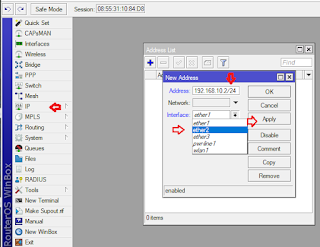
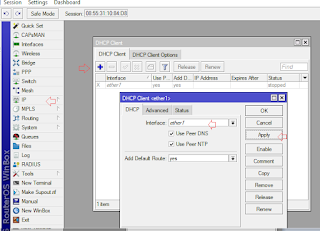
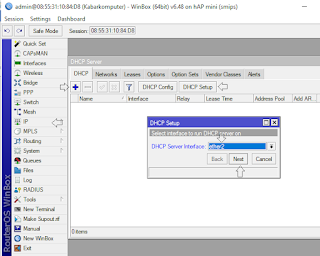






Post a Comment for "Cara Setting Mikrotik Dengan Winbox Agar Terhubung Ke Internet"